Hoe WhatsApp-pictogram toe te voegen aan vergrendelscherm op Android
WhatsApp is al een paar jaar het belangrijkste communicatiemiddel. Het is veilig om te zeggen dat dit de meest gebruikte app op de meeste smartphones is. Je beseft het niet eens, maar je opent WhatsApp nogal vaak gedurende de dag. Om daarmee productiever te zijn, kun je de WhatsApp-app-snelkoppeling als een van de apps aan het vergrendelscherm toevoegen. Op deze manier kun je WhatsApp snel openen vanaf het vergrendelscherm, waardoor je cruciale tijd bespaart.
De stappen zijn niet zo’n groot probleem, maar de meeste gebruikers weten niet of de Telefoon en camera apps aan de linker- en rechterkant van het vergrendelscherm kunnen worden gewijzigd. Ja, u kunt selecteren welke apps u als snelkoppelingen op het vergrendelingsscherm wilt hebben in plaats van de standaard. Hier leest u hoe u het op Android kunt aanpassen.
WhatsApp-pictogram toevoegen om scherm te vergrendelen
Afhankelijk van de Android-versie en de maker van uw apparaat kunnen de stappen enigszins variëren. Dat gezegd hebbende, krijg je een idee waar je moet kijken na het doorlopen van de stappen die ik hier heb gebruikt vanaf Galaxy S9+ met Android 8.0.
1. Open Instellingen.
2. Selecteer vervolgens Vergrendel scherm en beveiliging.
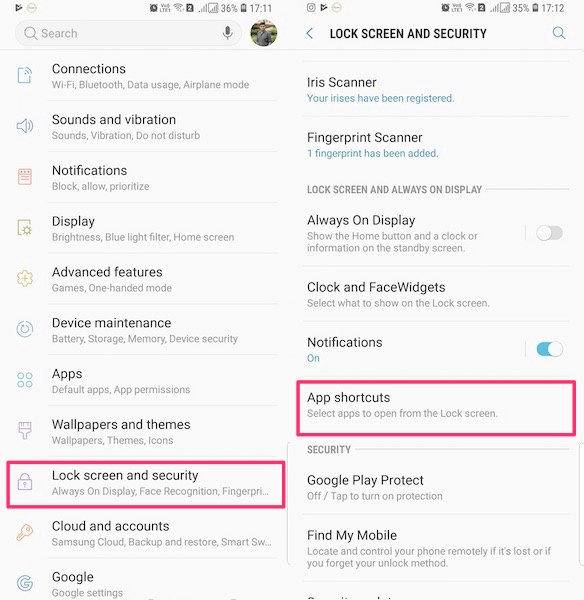
3. Ga daarna verder en tik op App-snelkoppelingen.
4. Onder App-snelkoppelingen, selecteer de linker- of rechtersnelkoppeling die u als WhatsApp wilt instellen.
![]()
5. Op het volgende scherm ziet u de lijst met alle apps. Selecteer WhatsApp.
Vergrendel nu je telefoon en wanneer je hem de volgende keer probeert te openen, kun je WhatsApp vinden als een van de snelkoppelingen naar apps, afhankelijk van waar je hem hebt toegevoegd.
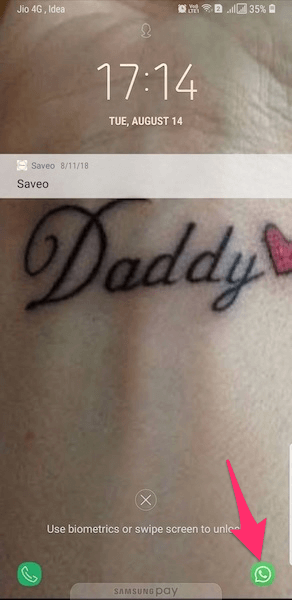
Veeg eenvoudig over het WhatsApp-pictogram, voer de toegangscode in en ga aan de slag met uw favoriete berichten-app.
Lees ook: 15 beste Android-widgets om uw startscherm aan te passen
Dit is zeker een kleine aanpassing, maar het bespaart je veel tijd. Probeer het uit en voel het verschil!
Laatste artikels